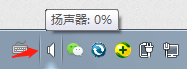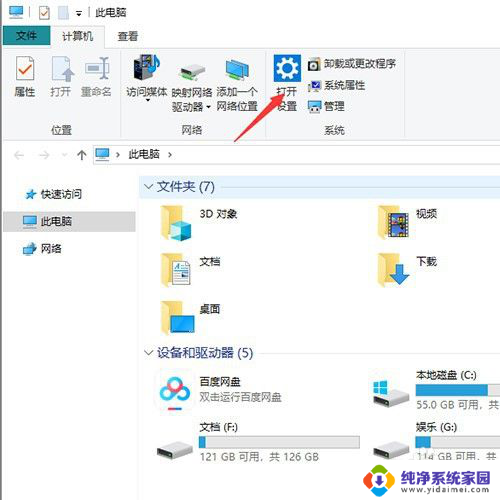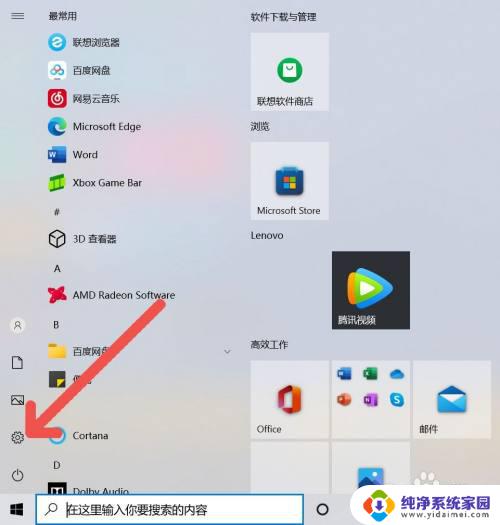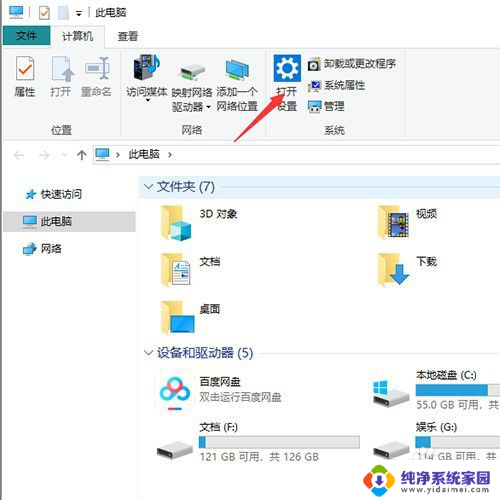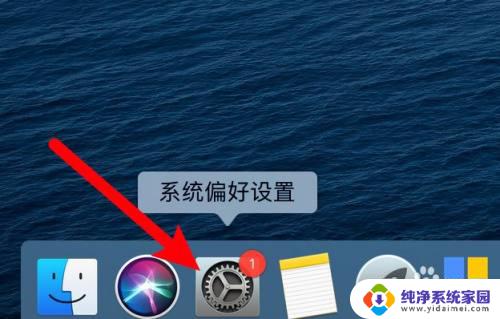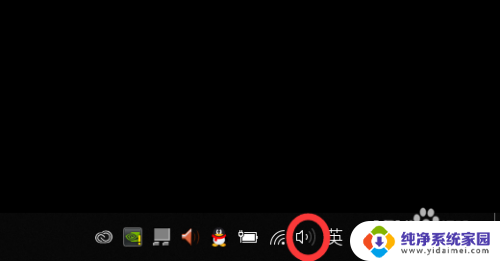笔记本的扬声器没有声音 怎样解决笔记本电脑扬声器没有声音的问题
更新时间:2023-12-23 08:55:11作者:xiaoliu
当我们使用笔记本电脑时,偶尔会遇到扬声器没有声音的问题,这种情况可能会让我们感到困惑和苦恼,因为没有声音意味着无法享受到音乐、电影和游戏带来的乐趣。幸运的是这个问题通常有解决的办法。本文将介绍一些常见的方法,帮助您解决笔记本电脑扬声器没有声音的问题。无论是软件设置还是硬件故障,我们都将一一探讨,希望能帮助到您。
步骤如下:
1.先打开电脑,然后点击开始按钮;

2.之后点击设置;
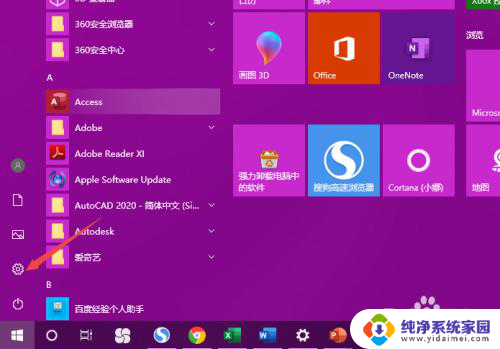
3.然后点击系统;
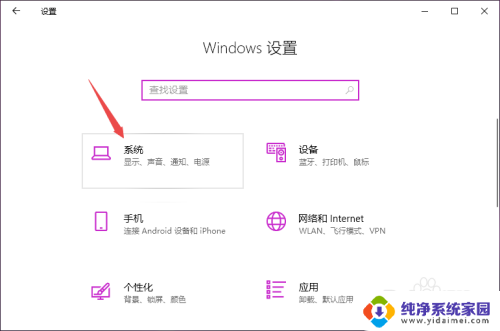
4.之后点击声音;
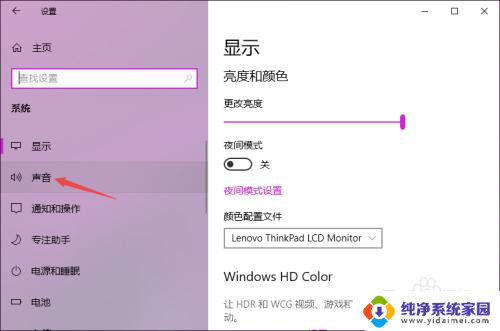
5.然后点击声音控制面板;
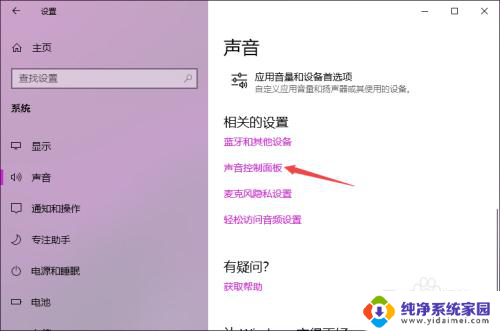
6.之后点击扬声器,然后点击属性;
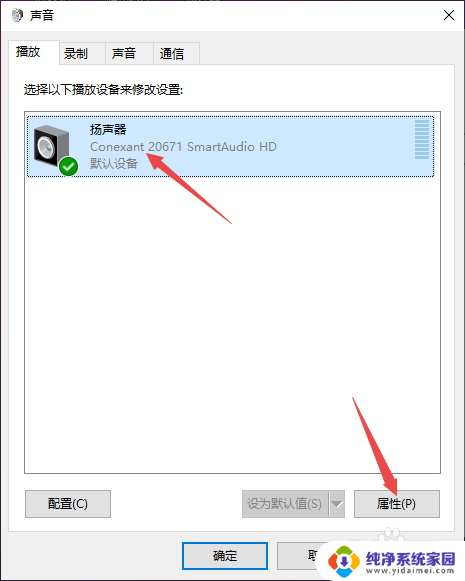
7.之后点击级别,然后看下是否静音。静音的话,先点击取消掉静音;
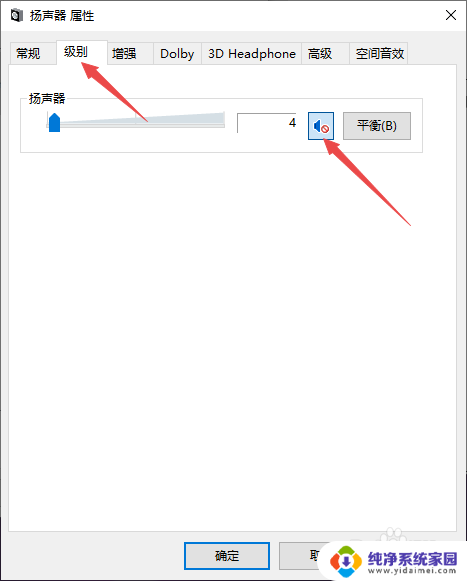
8.然后看下滑动按钮是否在最左边,如果在最左边。向右滑动滑动按钮;
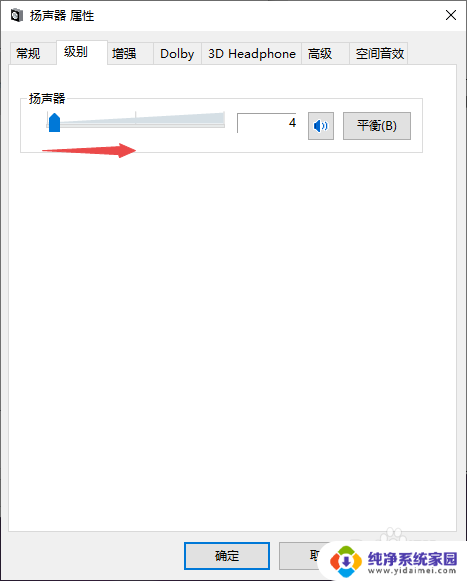
9.之后点击确定即可。这样扬声器就有声音了。
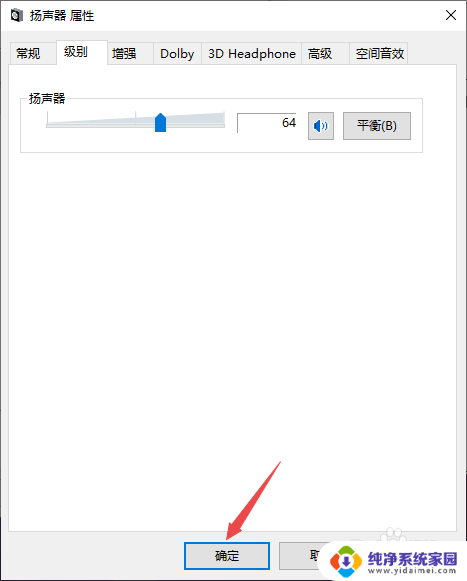
以上就是笔记本电脑扬声器没有声音的全部内容,碰到同样情况的朋友们赶紧参照小编的方法来处理吧,希望能够对大家有所帮助。